CDR绘制红色枫叶背景插画
发布时间:2015-05-12 来源:查字典编辑
摘要:在本小节的实例学习中,将制作一幅以红色枫树为主体形象的背景插画。火红的枫叶使画面充满了一种浪漫的气息。漫天飘舞的枫叶与树干上的纹理效果相协调...
在本小节的实例学习中,将制作一幅以红色枫树为主体形象的背景插画。火红的枫叶使画面充满了一种浪漫的气息。漫天飘舞的枫叶与树干上的纹理效果相协调,又使画面充满了动感。如图2-30所示,为本实例的完成效果。

图2-30 本实例完成效果2.2.1 技术提示
本节实例将使用网格填充工具制作柔和的颜色过渡效果。网格填充工具可以设置更多的颜色,产生更多的颜色变化效果。另外,网格填充可以根据形体的转折设置颜色渐变,这使得对图形的填充变得更为灵活。实例中树干、树冠、树叶图形的色彩填充,都是使用"交互式网格填充"工具创建的,填充时将多组颜色自然融合在一起,制作出绚丽的画面效果。如图2-31所示,为本实例的制作流程。

图2-31 本实例制作流程
2.2.2 制作步骤:使用网格填充绘制树冠
(1)运行CorelDRAW,首先制作出下图的效果,这个比较简单,朋友们喜欢树冠是什么样子就画成什么形状的,如图2-32所示。
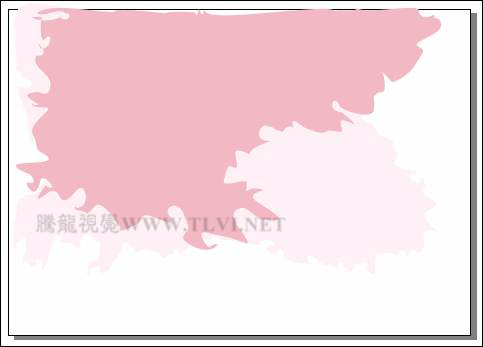
图2-32 打开图形
(2)使用工具箱中的

"交互式网格填充"工具,在粉色图形上单击,接着参照图2-33所示设置其属性栏参数。
技巧:在使用"交互式网格填充"工具时,可以按下键盘上的键,选择该工具。
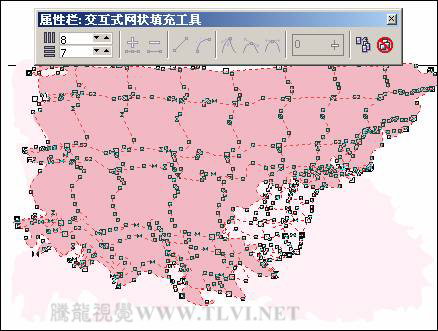
图2-33 网格填充


